Como excluir contatos no Android - Guia completo para 2025
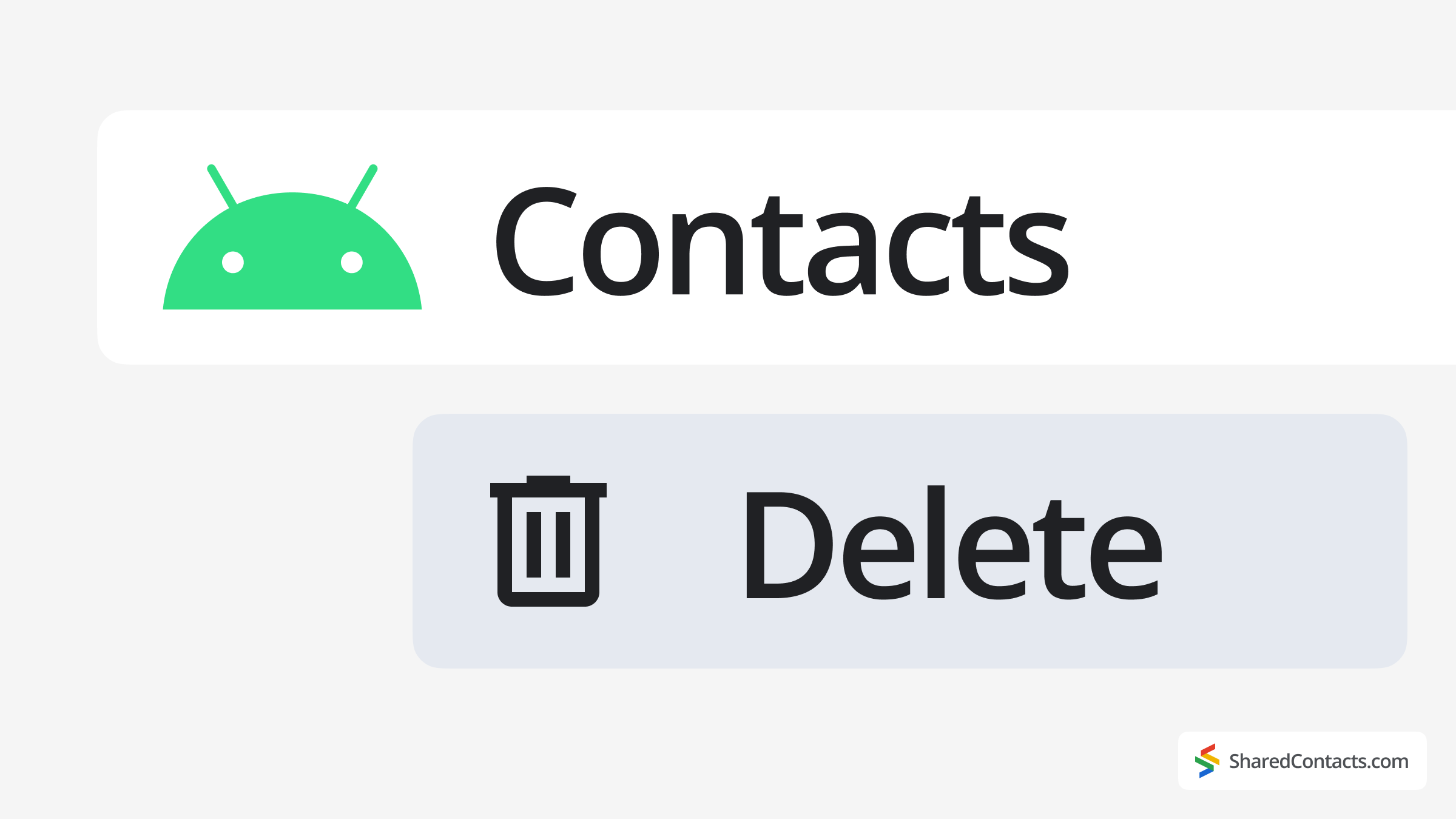
O lendário poder de personalização e a flexibilidade do Android valeram-lhe centenas de milhões de utilizadores dedicados em todo o mundo. Isto significa que há sempre... gerir os seus contactos. O Android oferece várias formas fáceis de remover um ou mais contactos sempre que precisar de limpar algumas entradas desactualizadas ou de rever completamente a sua agenda de endereços.
Neste guia, falaremos sobre todos os métodos comprovados para remover contactos indesejados do seu dispositivo Android. Aprenderá a eliminar entradas individuais armazenadas localmente no seu telefone, a limpar contactos sincronizados da sua conta Google ou a limpar completamente todo o seu livro de endereços com precisão cirúrgica. Também irá descobrir técnicas profissionais para manter uma lista de contactos perfeitamente organizada e explorar estratégias avançadas para transformar os Contactos do Google num poderoso motor de colaboração.
Como apagar um contacto num telemóvel Android
Quando precisa de remover rapidamente um único contacto que só está guardado no seu dispositivo, este é o método mais rápido. Esta abordagem funciona em todas as versões do Android, embora alguns fabricantes, como a Samsung, adicionem atalhos úteis. O processo demora apenas alguns segundos, mas dá-lhe controlo total sobre os contactos a manter. Eis exatamente como o fazer corretamente:
- Abrir o Aplicação de contactos (ou Aplicação do telefone > separador Contactos).
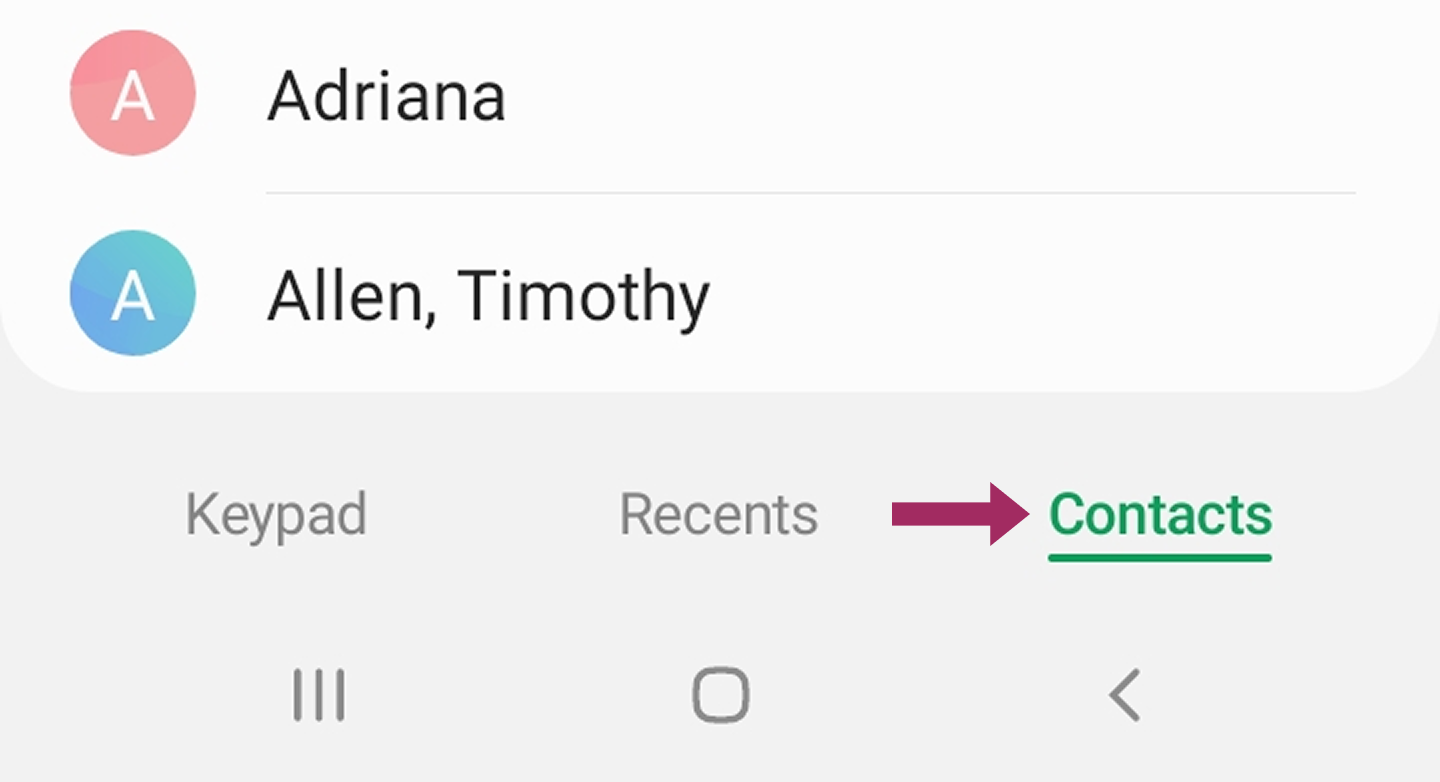
- Encontrar o contacto que pretende eliminar.
- Toque nele para abrir os dados de contacto.
- No canto inferior direito, toque no botão Menu Mais (⋮ três pontos).
- Selecionar Eliminar e confirmar.
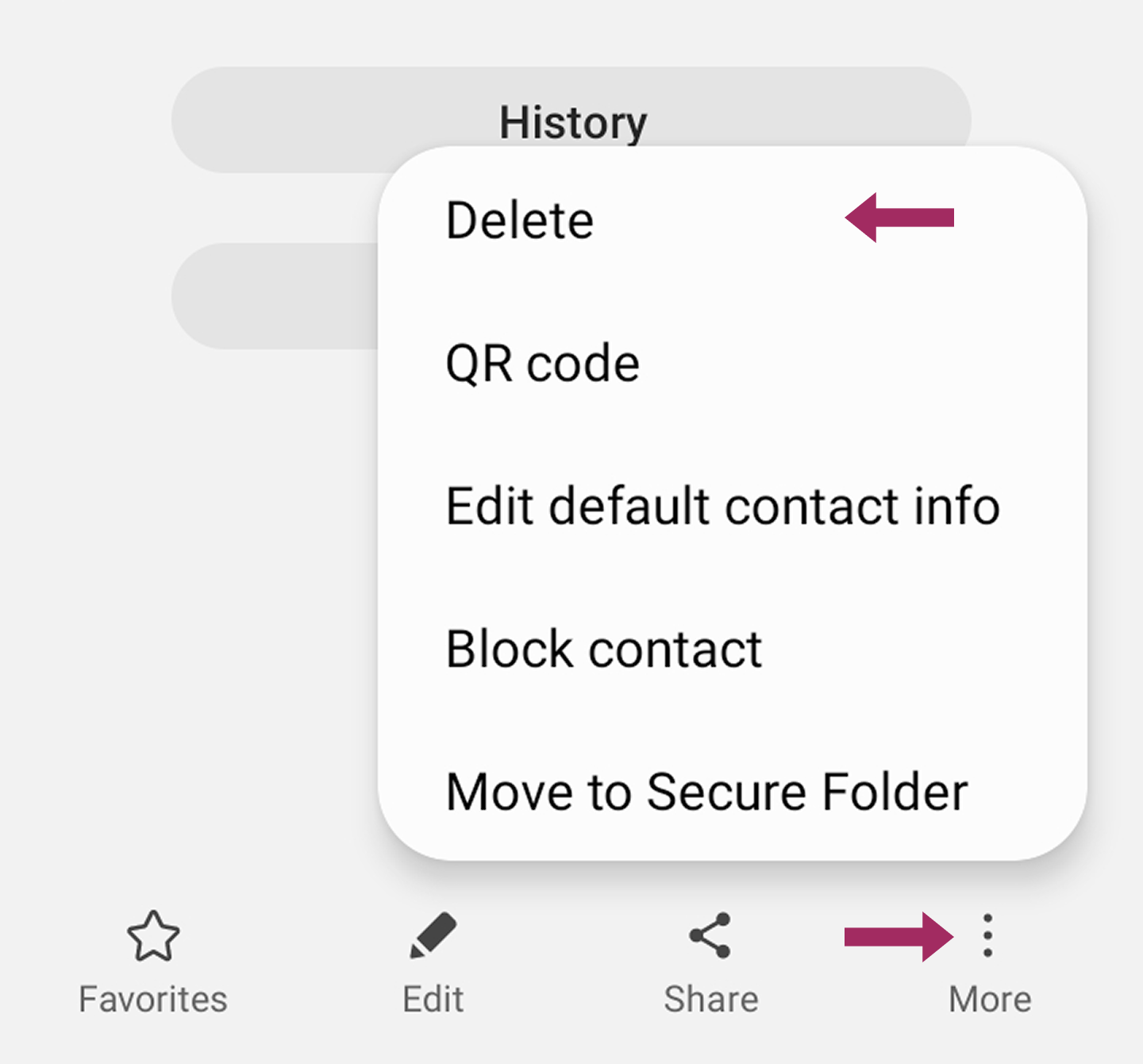
Dica útil
Em algumas versões do Android, pode tocar sem soltar num contacto para revelar um ícone de caixote do lixo para uma eliminação mais rápida.
Como eliminar vários contactos no Android
Os Contactos do Google são a base do livro de endereços do seu Android, sincronizando-se automaticamente em todos os seus dispositivos. Isto torna-o incrivelmente conveniente - até precisar de eliminar entradas desactualizadas que continuam a reaparecer. Ao gerir os contactos através do Google, garante que as alterações se propagam por todo o lado. Este método deve ser a sua escolha quando pretende remover permanentemente contactos comerciaisou qualquer outra pessoa de que já não precise na sua rede profissional. Eis o processo passo-a-passo:
- Ir para Definições > Google > Gerir a sua conta Google.
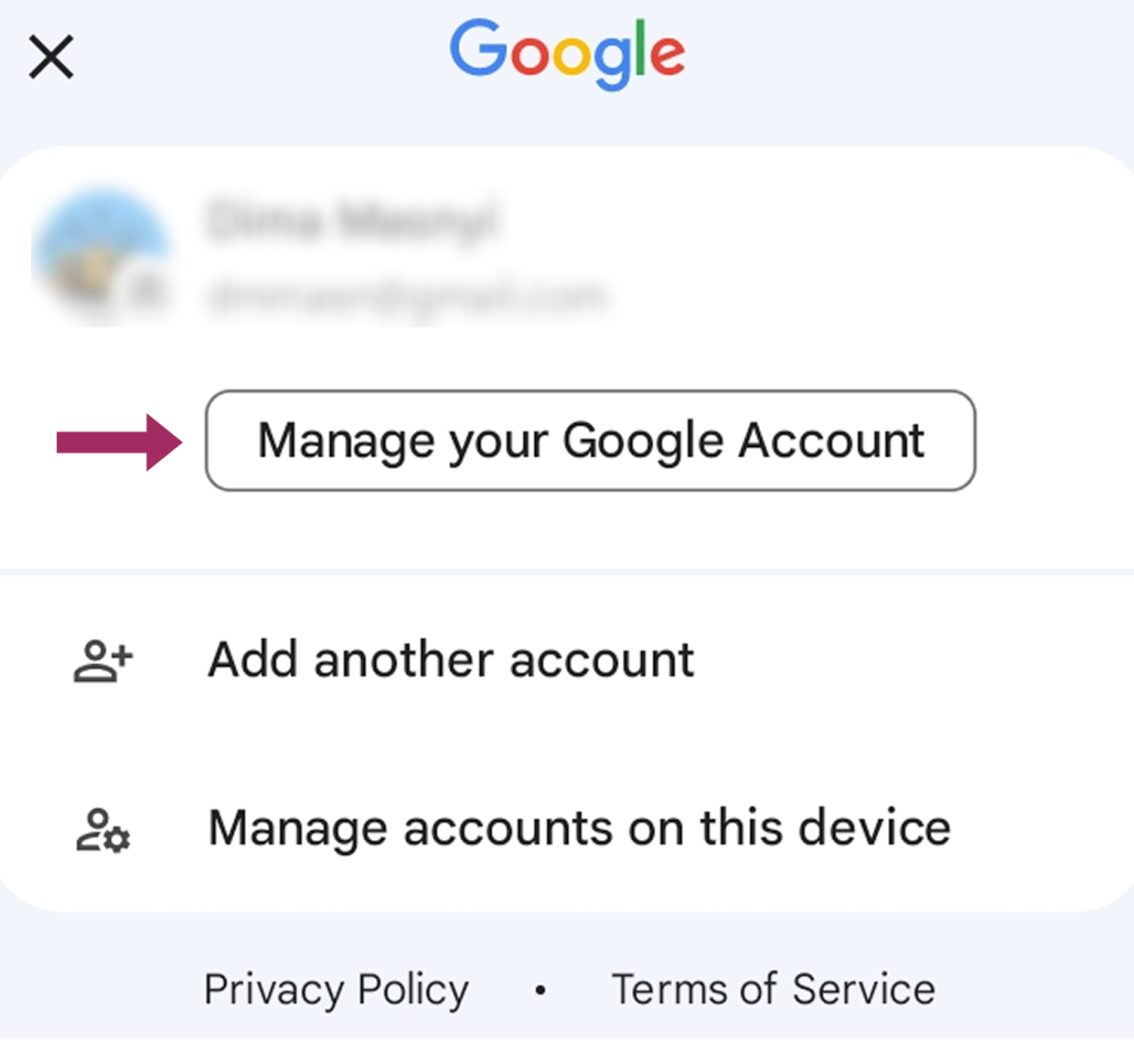
- Deslocar-se para Pessoas e partilha > Contactos.
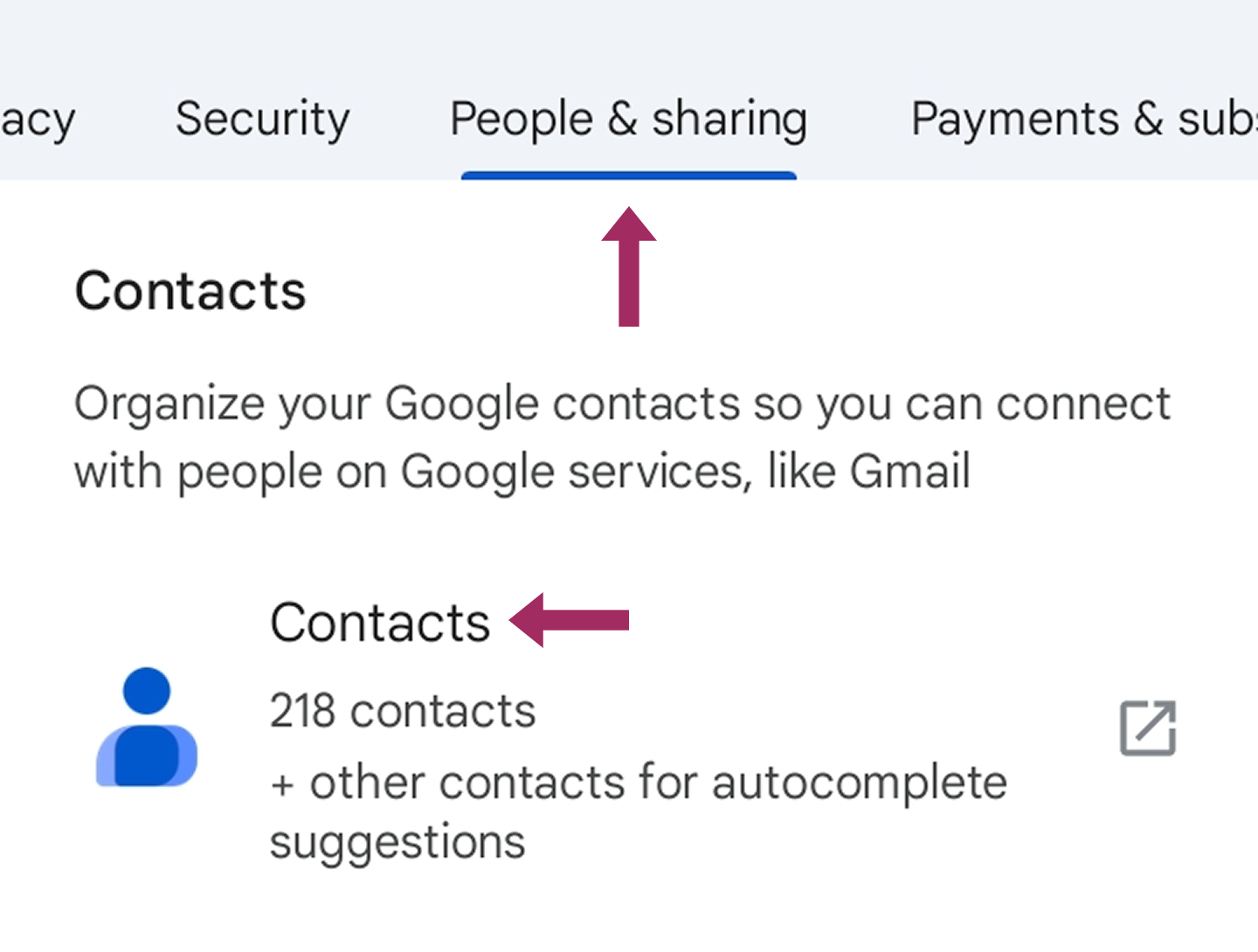
- Selecionar um ou vários contactos (assinalar as caixas) que devem ser eliminadas.
- Toque no botão Menu Mais (⋮) > Eliminar.
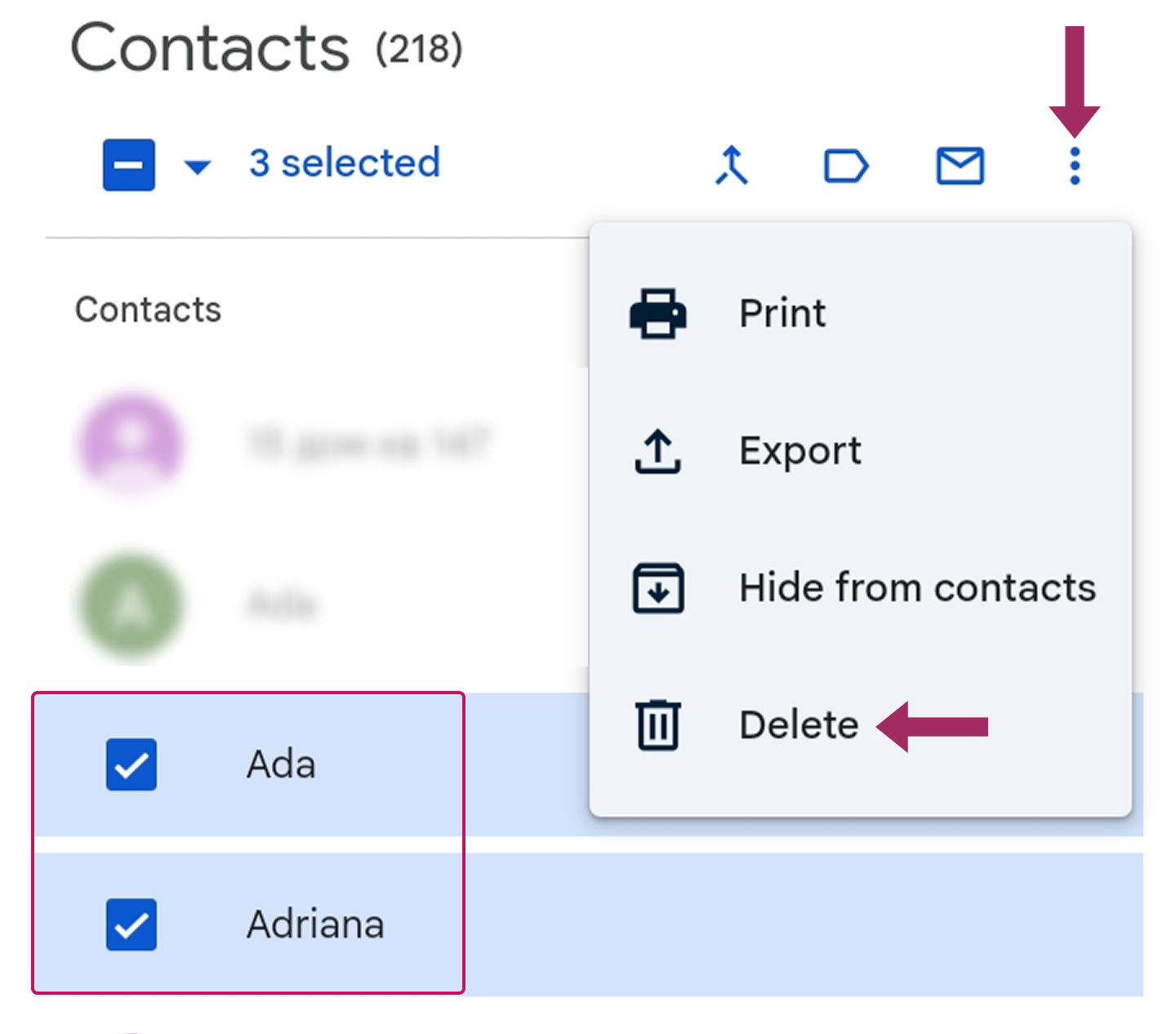
Nota: Os contactos eliminados são movidos para o Lixo dos contactos do Google durante 30 dias antes da remoção permanente. Isto não afecta os contactos armazenados localmente (utilize o Método 1 para esses contactos). Se não quiser esperar, pode eliminá-los permanentemente do seu serviço de nuvem. Acertar Apagar para sempre para remover permanentemente os seus contactos.
Como eliminar todos os contactos do Google no Android
Há uma altura em que é preciso fazer uma limpeza - talvez esteja a mudar de carreira, a mudar de número de telefone ou apenas queira reiniciar completamente a sua vida digital. Apagar todos os contactos pode parecer drástico, mas o Android torna-o surpreendentemente simples. Esta opção é perfeita quando pretende apagar totalmente os seus contactos e começar de novo. Mas lembre-se: isto afecta todos os dispositivos ligados à sua conta Google.
Por isso, se precisar de uma reposição completa, eis como apagar todos os contactos do Google de uma só vez:
- Aberto contactos.google.com num browser.
- Selecionar um contacto > Clique no botão seta azul > Escolher Todos.
- Toque no botão Menu Mais (⋮) > Eliminar.
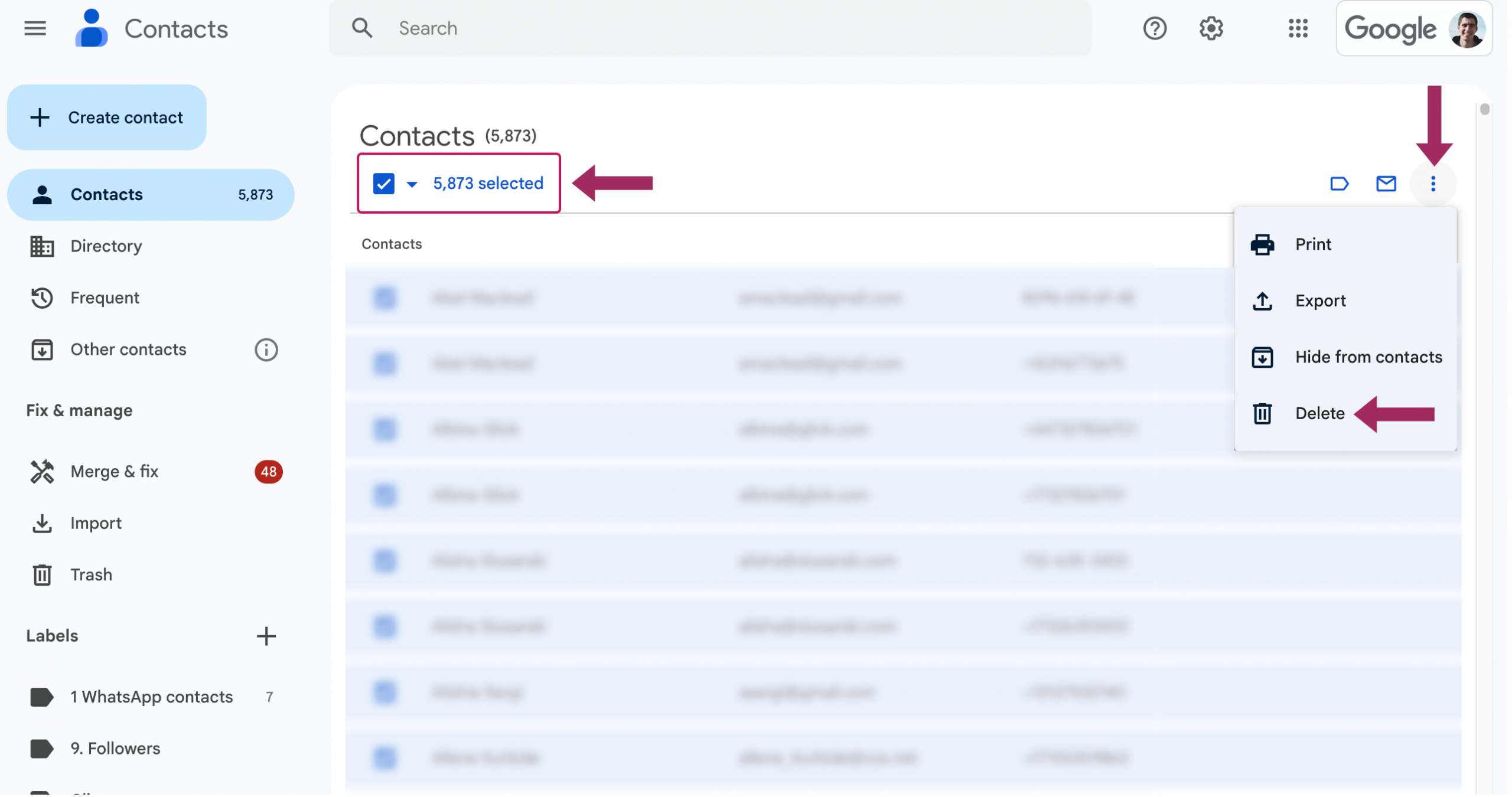
Isto apenas elimina os contactos sincronizados com a sua conta Google, não os guardados localmente ou os contactos no seu cartão SIM, caso os utilize. Para uma limpeza completa, elimine também os contactos armazenados no telefone (Método 1). Em alternativa, pode repor as predefinições do seu smartphone, mas tenha em atenção que irá apagar tudo e não apenas os seus contactos.
Como recuperar contactos apagados do Android
Já todos passámos por isso - aquele momento de pânico depois de apagar acidentalmente um contacto importante do telemóvel. A boa notícia é que o Android fornece algumas redes de segurança para a recuperação de contactos para todos os utilizadores do Android. Se apagou contactos há minutos ou semanas, ainda há esperança.
O Google guarda automaticamente os contactos eliminados numa pasta de lixo especial durante 30 dias, dando-lhe tempo suficiente para os restaurar. Aqui está exatamente onde procurar e como recuperar esses números importantes:
- Ir para Aplicação de contactos ou clicar em contactos.google.com.
- Torneira Menu Mais (⋮) > Lixo.
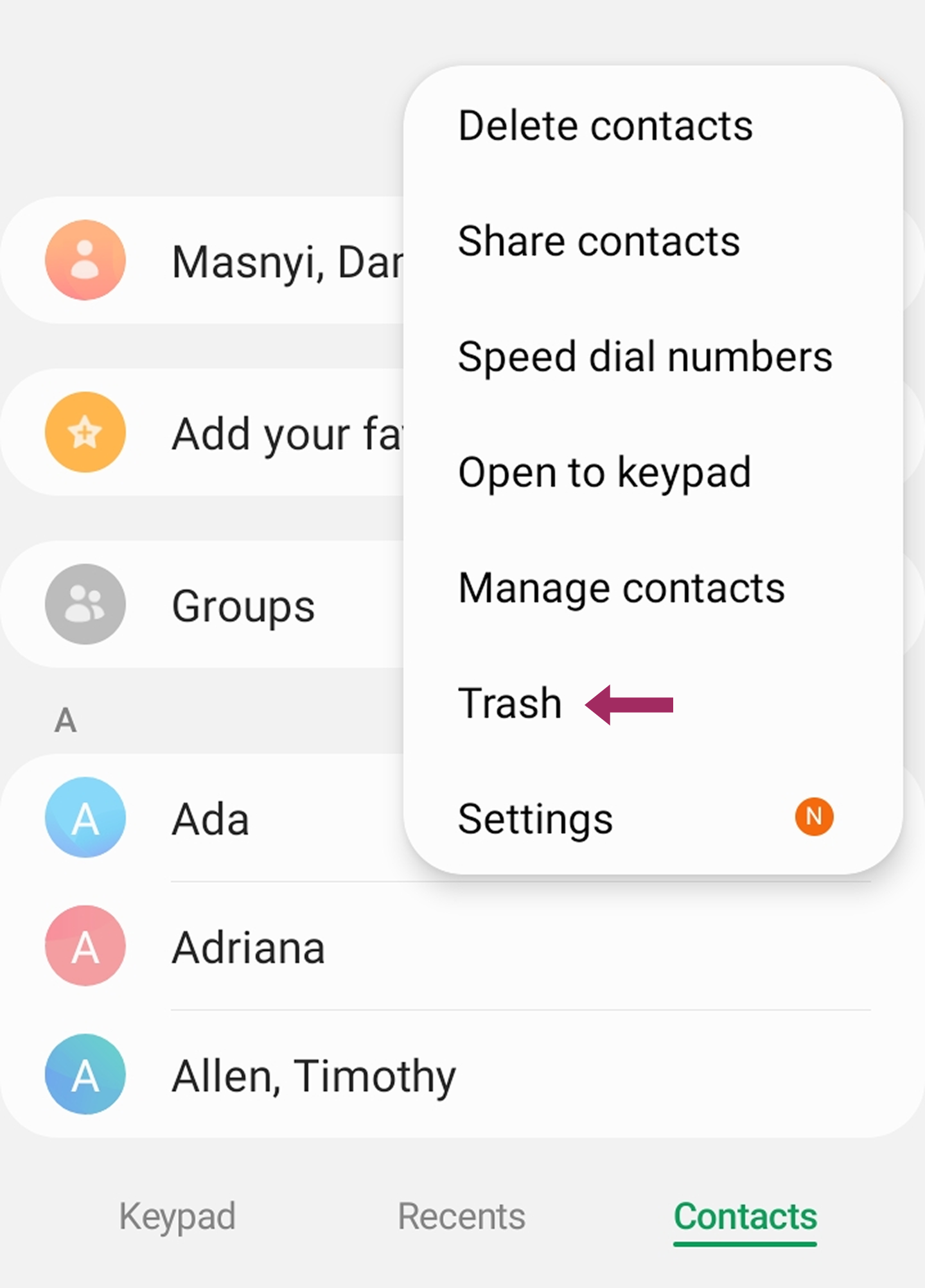
- Selecione os contactos que pretende recuperar.
- Clicar Restaurar.
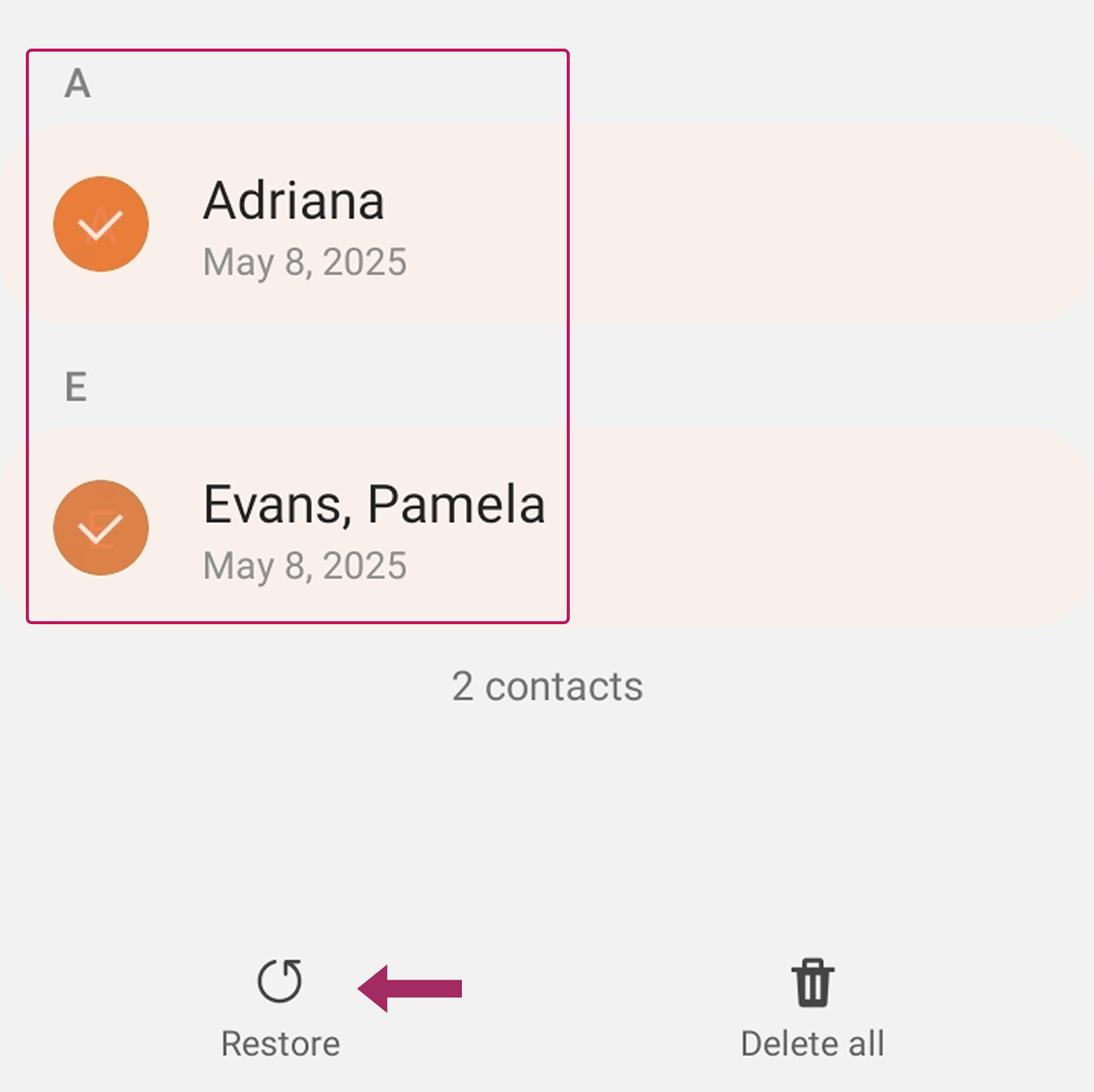
Dica útil
O Google mantém os contactos eliminados durante 30 dias - depois disso, desaparecem para sempre.
Como juntar contactos duplicados no Android
Poucas coisas são mais frustrantes do que abrir a aplicação de contactos e encontrar várias entradas para a mesma pessoa. A sincronização com várias contas pode criar duplicados, ou a importação de CSV pode correr mal, ou falhas repentinas no sistema - todos estes factores podem levar a cópias desnecessárias que desorganizam o seu livro de endereços e tornam desnecessariamente difícil encontrar pessoas.
Em vez de eliminar manualmente os duplicados (e potencialmente perder informações importantes no processo), o Android oferece uma solução mais inteligente: deve remover os contactos duplicados. Fusão combina todas as versões de um contacto, preservando todas as informações. Eis como organizar a sua lista de contactos:
- Abrir o Contactos do Google app.
- Torneira Organizar no canto inferior direito.

- Selecionar Fundir e corrigir.
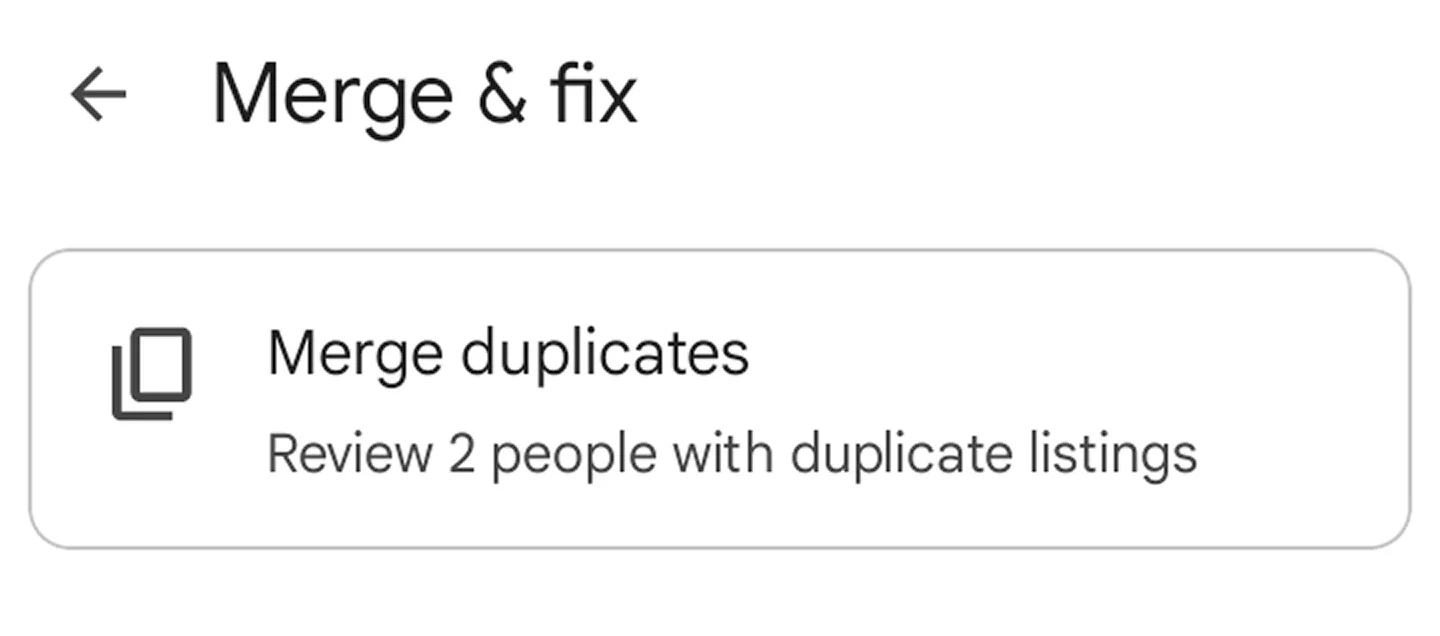
- O Google encontra e sugere automaticamente os duplicados. Toque na mensagem para as rever. Para combinar tudo de uma vez, toque em Fundir tudo.
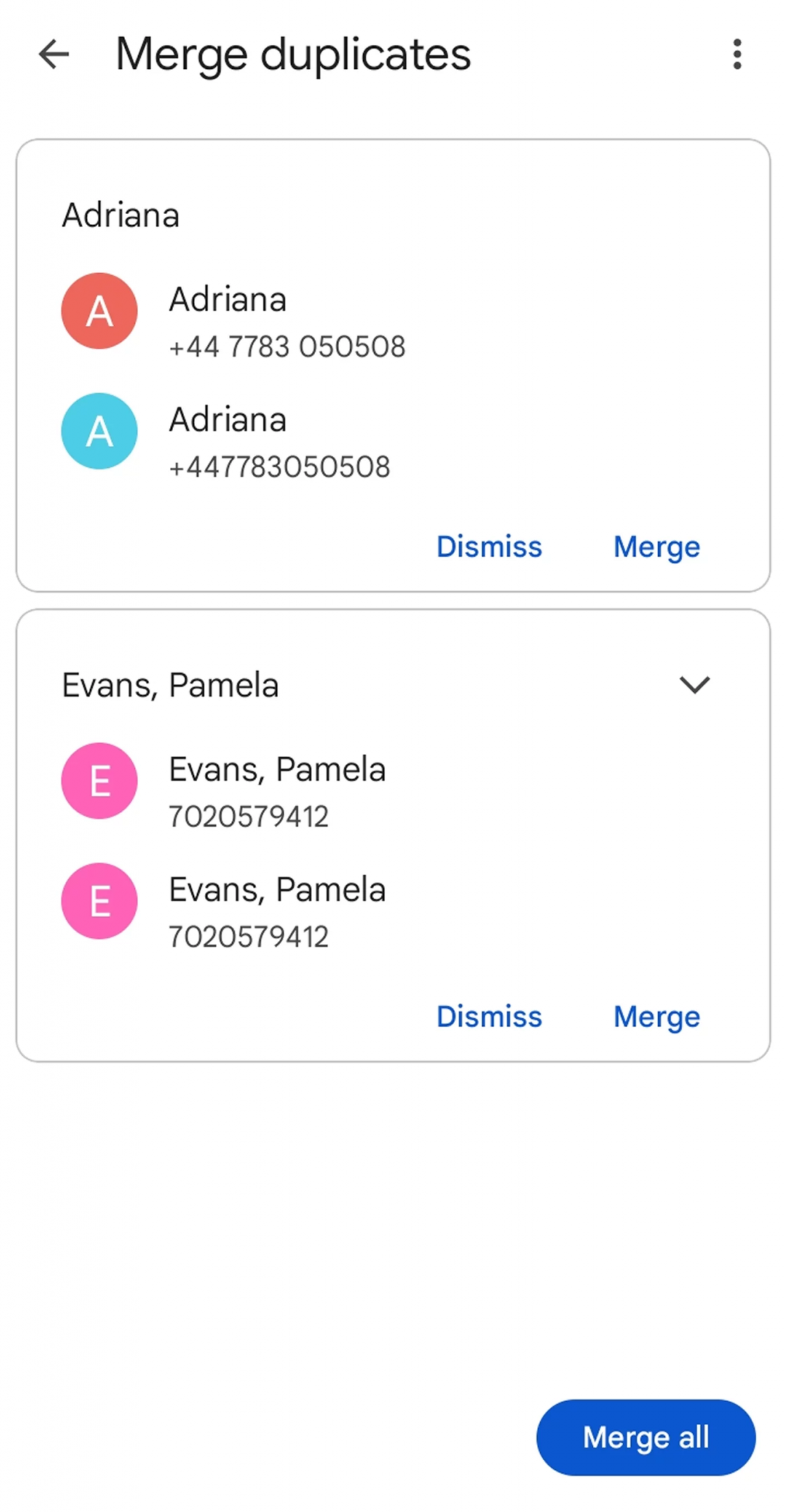
Porque é que a fusão é melhor do que a eliminação
Combinar vários contactos numa única entrada é sempre preferível quando a única razão para remover contactos no seu dispositivo Android:
- Preserva todos os detalhes de contacto, combinando números de telefone, e-mails e endereços.
- Mantém os históricos de conversação no WhatsApp e noutras aplicações de mensagens.
- Evita futuras duplicações através da unificação das fontes de contacto
Para casos graves com centenas de duplicados, considere a utilização de uma aplicação de fusão dedicada. Existem poderosas ferramentas de terceiros com capacidades avançadas de digitalização e fusão em massa.
Como gerir e partilhar contactos do Android no Google Workspace

Depois de apagar os contactos do telemóvel Android, manter um livro de endereços sincronizado em toda a sua equipa torna-se o próximo passo importante. Para as empresas que utilizam Contactos partilhados do Google WorkspaceA partilha manual de contactos conduz frequentemente a inconsistências e falhas de comunicação. O Shared Contacts Manager resolve este problema criando um ecossistema de contactos unificado que mantém todos em sintonia. Esta aplicação prática proporciona benefícios inegáveis às equipas:
Gestão centralizada de contactos
A plataforma estabelece uma única autoridade base de dados para todos os contactos da equipaeliminando a confusão de várias versões que flutuam em diferentes dispositivos. Quaisquer actualizações feitas às informações de contacto propagam-se automaticamente a todos os dispositivos Android ligados, proporcionando a todos os membros da equipa acesso aos detalhes mais actuais sem esforços de sincronização manual.
Controlo de acesso
Os administradores ganham poderosas capacidades de gestão de permissões para determinar exatamente que membros da equipa podem ver, editar ou partilhar contactos específicos ou grupos de contactos. Isto permite uma segmentação segura do acesso aos contactos por departamento, nível de senioridade ou equipas de projeto, ao mesmo tempo que impede alterações não autorizadas a contactos sensíveis de executivos ou clientes.
Integração do Google Workspace
Os contactos partilhados ficam disponíveis de forma nativa em todo o ecossistema Google, aparecendo automaticamente no preenchimento automático do Gmail, nos eventos do Calendário Google e diretamente nas aplicações de contactos do Android. Esta integração profunda estende-se a WhatsApp e outras plataformas de comunicação que utilizam a lista de contactos de um dispositivo, criando uma experiência de comunicação unificada.
Administração delegada
A solução permite que as organizações distribuam as responsabilidades de gestão de contactos sem comprometer a segurança. Pode ser atribuída aos gestores a supervisão de grupos específicos relevantes para as suas equipas, reduzindo a carga administrativa de TI e mantendo a governação adequada da base de dados de contactos da empresa.
Se está pronto para transformar a colaboração da sua equipa com uma partilha de contactos sem problemas, inicie um teste gratuito de 14 dias ou marque uma demonstração do produto no sítio Web Shared Contacts Manager.



Sem comentários